Щойно я замовив свій Raspberry Pi і хочу підготувати свою SD-карту. Як встановити зображення ОС на SD-карту?
ddце правильний шлях для * nix систем.
Щойно я замовив свій Raspberry Pi і хочу підготувати свою SD-карту. Як встановити зображення ОС на SD-карту?
ddце правильний шлях для * nix систем.
Відповіді:
Процес досить простий.
Спочатку перейдіть на сторінку завантаження Raspberry Pi Foundation та завантажте потрібне зображення.
Останнє зображення - Raspbian Stretch, яке є офіційним розповсюдженням для всіх моделей Pi. Крім того, зображення Arch Linux чудово, якщо ви хочете мінімально встановити або якщо раніше ви мали трохи досвіду роботи з Linux.
Raspberry Pi Foundaton надає хеш SHA-256 завантаження, який ми можемо використати, щоб перевірити, чи файл завантажений правильно та не був підроблений.
Ви можете використовувати утиліту, яку надає Microsoft під назвою fciv, або іншу, яку надає Frozen Logic під назвою Summer Properties .
sha256sum 2018-06-27-raspbian-stretch.zip. Згенерований хеш повинен відповідати тому, який наведено на веб-сайті; для блискавки 2018-06-27, це 8636ab9fdd8f58a8ec7dde33b83747696d31711d17ef68267dbbcd6cfb968c24. Для інших версій змініть ім’я файлу вище, як це доречно, і підтвердьте хеш на веб-сайті.Витягніть .imgфайл і запам’ятайте, куди його поклали. Зверніть увагу на назву файлу зображень - вам потрібно буде скористатися пізніше . У випадку з хостом Linux перевірте, чи ваш PWD - каталог, у якому зберігається файл зображення.
Ви можете використовувати unzipз командного рядка.
Установка відрізняється залежно від того, чи використовується хост Linux або Windows для відтворення зображення на карту.
Попередження Існує великий ризик, що ви можете пошкодити вашу файлову систему, якщо ви вибрали неправильну літеру диска. Переконайтесь, що ви правильно це зробите!
sudo fdisk -l. Це, мабуть, буде єдиний диск потрібного розміру. Запишіть назву пристрою; припустимо, що це так /dev/sdx. Якщо у вас виникли сумніви, вийміть картку, запустіть sudo fdisk -lще раз і запишіть, які там диски. Знову вставте SD-карту, запустіть sudo fdisk -lі це новий диск.sudo umount /dev/sdx*. Може виникнути помилка, сказавши, що диск не встановлений - це добре.Скопіюйте вміст файлу зображень на SD-карту, запустивши
sudo dd bs=1M if=your_image_file_name.img of=/dev/sdx
Звичайно, вам потрібно буде змінити ім'я файлу зображень вище, як це доречно.
Попередження Існує значна небезпека пошкодження вашої файлової системи, якщо ви використовуєте неправильно
/dev/sdx. Переконайтеся, що ви правильно це зробите!
Після встановлення ОС належним чином витягніть SD-карту і вставіть її в Raspberry Pi. Прикладіть сили і насолоджуйтесь.
syncпісля того, як ви закінчите, щоб переконатися, що зображення написане.
syncв цьому випадку? Приклад був би дуже корисним
sync- команда, яку можна запустити у своєму терміналі. Не потрібні варіанти.
Існує інструмент під назвою Etcher для Windows, Linux та Mac. Він має простий графічний інтерфейс.
Скріншот із веб-сайту:
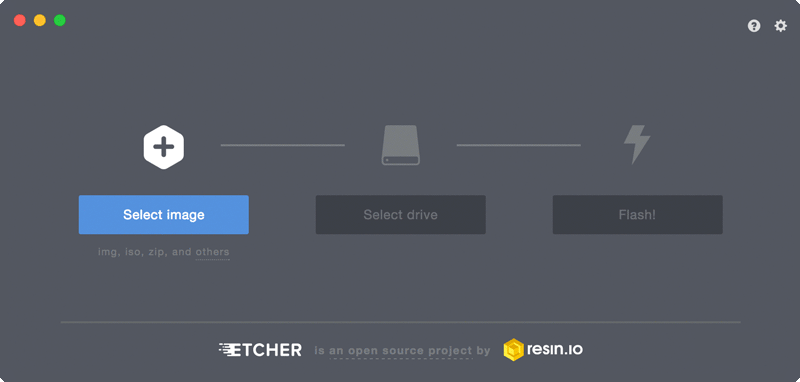
(джерело: etcher.io )
Зміни вищезгаданого процесу Linux, якщо використовується Mac OS X:
Disk Utility.About this MacSystem reportUSBdisk1s1)Terminaldd if=path_to_image_file of=/dev/BSD_Nameзазначено на попередньому кроціЗачекайте довгий час
або ви пропускаєте крок 10 і 11 і використовуєте sudo dd if=path_to_image_file of=/dev/rBSD_Name bs=1M(зверніть увагу на rраніше BSD_Name, він повинен бути там!)
bs=1mмає бути малий регістр rendezvouswithpavan.wordpress.com/2015/06/16/…
Я виявив, що роблю це частіше, ніж я думав, і втомився робити ці кроки вручну і написав сценарій, який робить важкий підйом ...
Якщо ви перебуваєте на Mac, ви можете спробувати MakeMyPi, який завантажує, якщо потрібно, образ Wheezy і записує його для вас, а потім налаштовує Pi відповідно до ваших уподобань (та будь-яких сценаріїв користувальницьких програм), одночасно заповнюючи SD-карту коренева файлова система (тому ви не обмежуєтесь простором ≈2 ГБ). Він навіть налаштовує wifi, якщо хочете.
Єдине, що вам потрібно зробити - це встановити параметри конфігурації перед її запуском, вставити SD-карту, дотримуватися інструкцій, і лише через кілька хвилин у вас повинен бути робочий Raspberry Pi.
Від заступництва MakeMyPi в дії :

(Я все ще вчуся, але знаю, що цей сценарій можна вдосконалити. Не соромтеся робити внесок ...)
SD-карту можна створити безпосередньо на телефоні Android - ПК не потрібно:
https://play.google.com/store/apps/details?id=com.redrobe.raspicardimager
ddна OS X знадобилося ~ 30 хв .